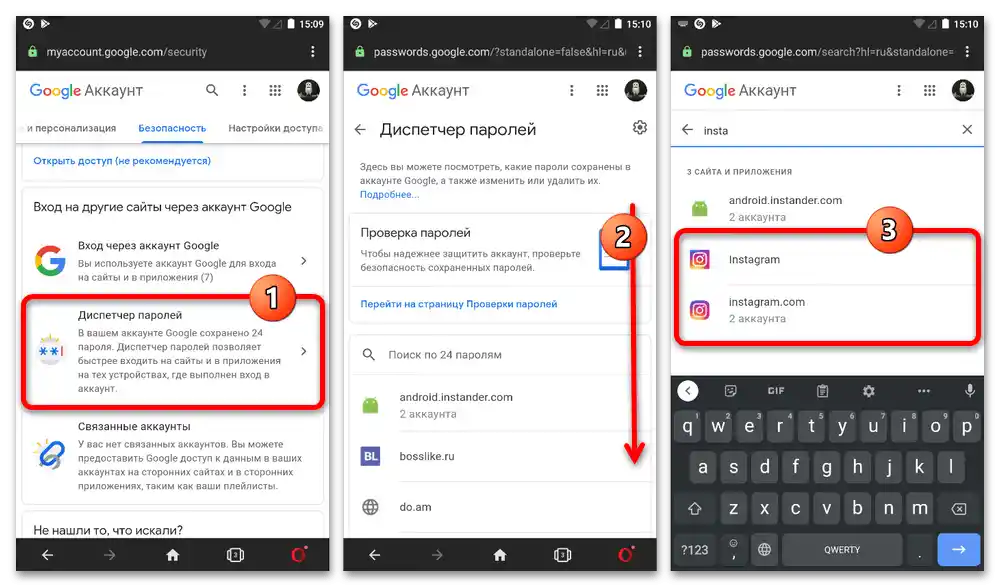Съдържание:
Метод 1: Настройки на акаунта
Основният начин за преглед на паролите за Instagram е чрез използване на настройките на акаунта на устройството, независимо дали е Apple или Google, в зависимост от платформата. Това е възможно само при условие, че необходимите данни първоначално са били запазени в свързания акаунт и са достъпни като опции за автоматично попълване по време на посещение на началната страница на приложението или официалния уебсайт на социалната мрежа.
Опция 1: iOS
На устройства с iOS можете да разберете паролата за Instagram чрез настройките в отделен раздел, където се съхраняват данни за удостоверяване на различни уебсайтове и мобилни приложения.
Прочетете също: Преглед на запазените пароли на iOS
- Отидете в "Настройки" от списъка с стандартни приложения, превъртете страницата надолу и докоснете пункта "Пароли и акаунти". Обикновено това действие е аналогично за всички версии на ОС.
- На страницата "Пароли и акаунти", натиснете блока "Пароли на сайтове и приложения" и намерете "Instagram.com", ако е необходимо, използвайки полето в най-горната част на екрана. Тук могат да бъдат запазени няколко акаунта, събрани в рамките на един пункт.
- Докоснете отбелязаната линия и при необходимост изберете акаунта. След това в блока "Парола" ще се покаже исканата информация, свързана с посоченото по-горе потребителско име.
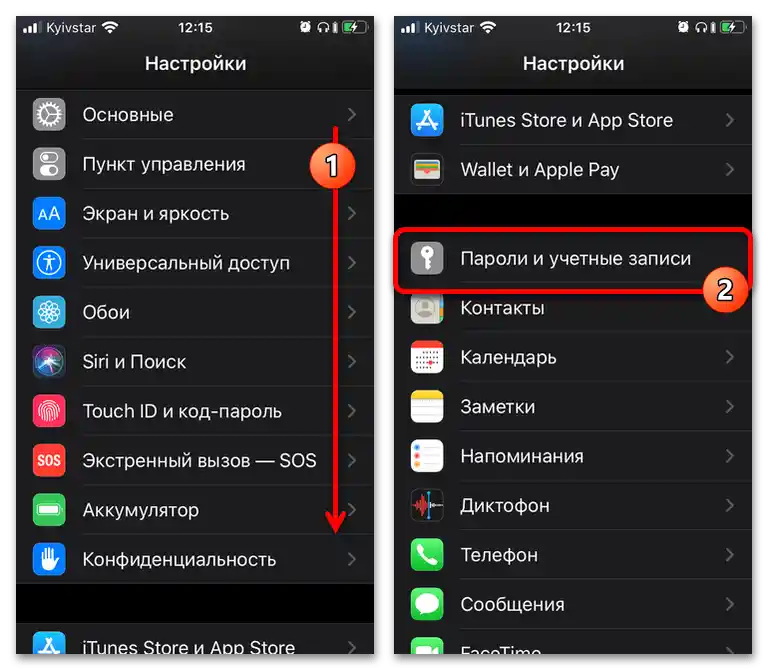
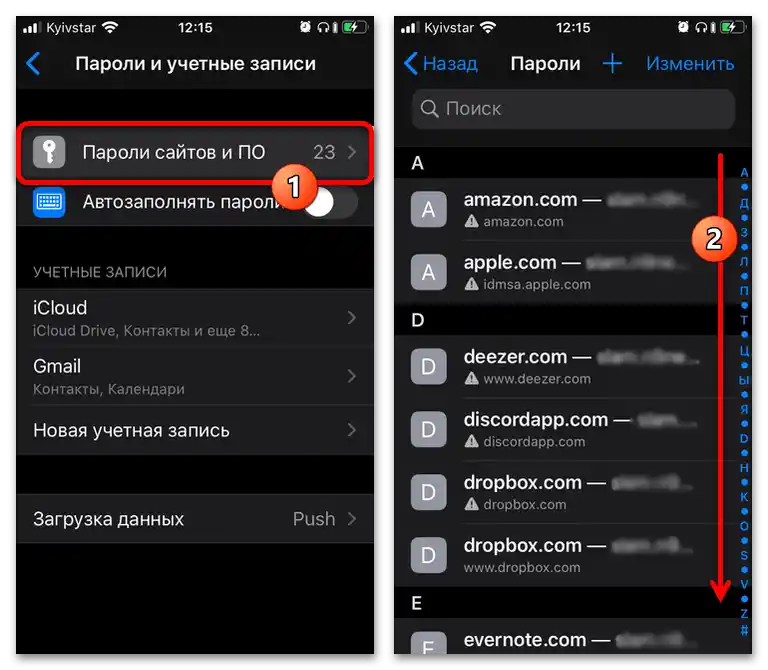
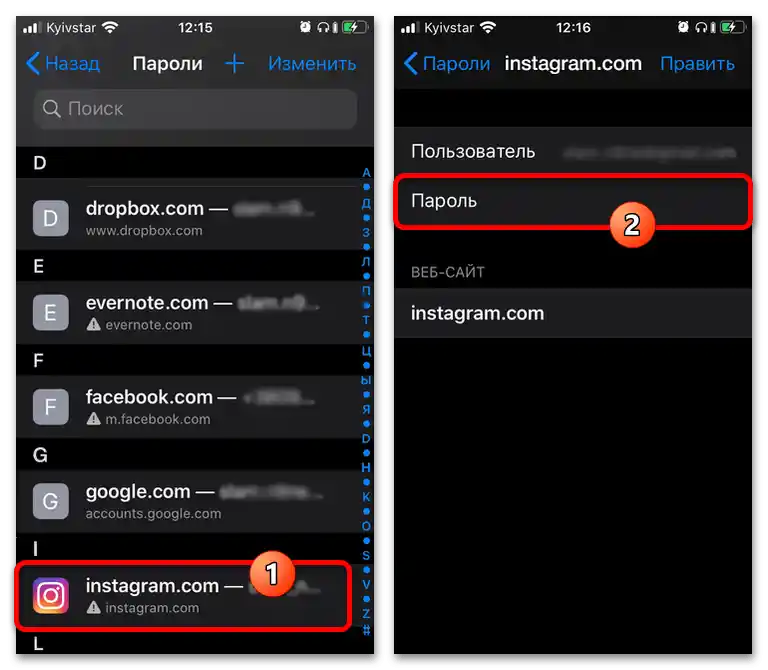
По желание можете да използвате връзката "Редактиране", за да получите достъп до настройките на запазените данни.Промяната на посочените тук параметри няма да повлияе на Instagram акаунта – само на данните за автоматично попълване.
Вариант 2: Android
Ако използвате устройство с Android, основният акаунт е Google, освен в случаите, когато този метод не е напълно достъпен (например, последните модели смартфони Huawei/Honor). За да получите данните от необходимия акаунт, ще трябва да посетите специален раздел в настройките на операционната система, да използвате отделно приложение на компанията или уебсайт.
Прочетете също: Преглед на запазените пароли на Android
- Отворете настройките на Google на устройството чрез системните параметри, като докоснете снимката на профила в браузъра или използвате отделно приложение. След това трябва да се възползвате от блока с имейл адреса и в появилото се меню да натиснете бутона "Управление на Google акаунта".
- На следващата страница прекарайте навигационното меню наляво и изберете раздела "Сигурност". Аналогично трябва да направите и тук, но този път да намерите блока "Вход на други сайтове чрез Google акаунт".
- В посочения подраздел натиснете блока "Диспетчер на пароли", за да преминете към пълния списък с сайтове и приложения, където е извършен вход с последващо запазване на данните. Можете сами да намерите Instagram или да използвате полето "Търсене по пароли", разположено в самия връх.
![Как да видя паролата за Инстаграм на телефона_007]()
Прочетете също: Преглед на паролите в Google Smart Lock
- За да прегледате данните за приложението, в заглавието на варианта не трябва да има излишни знаци – само името на софтуера, докато в случая с уебсайта ще бъде посочен пълният URL адрес. Докоснете необходимия елемент от списъка, изберете акаунта и потвърдете, като повторно въведете паролата за Google акаунта.
- След като стигнете до страницата с данните на приложението или уебсайта, за да видите паролата в съответното поле, докоснете иконата с изображение на зачеркнато око.Можете също така да се ограничите до автоматично копиране в клипборда, като използвате разположената до него иконка.
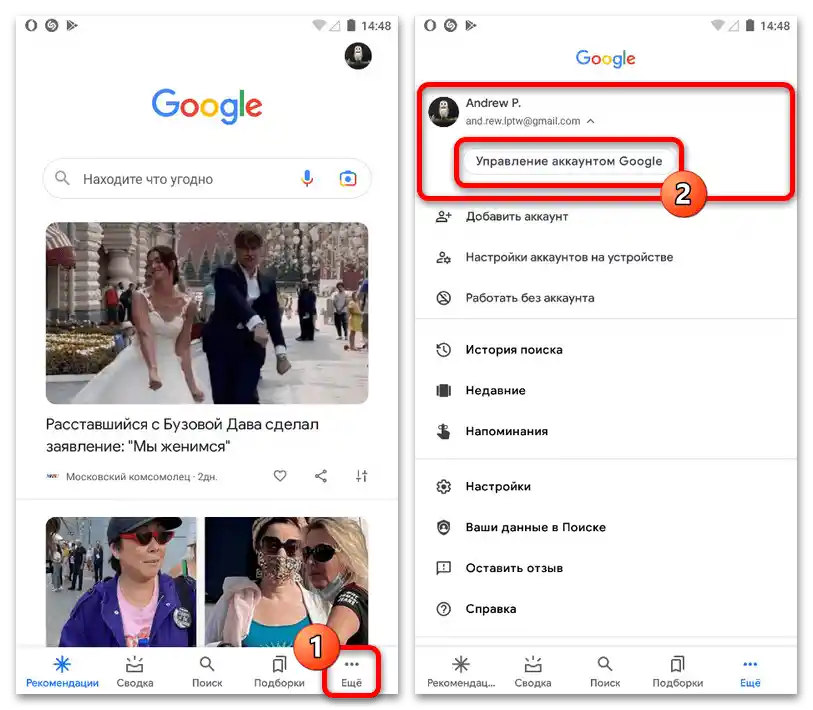
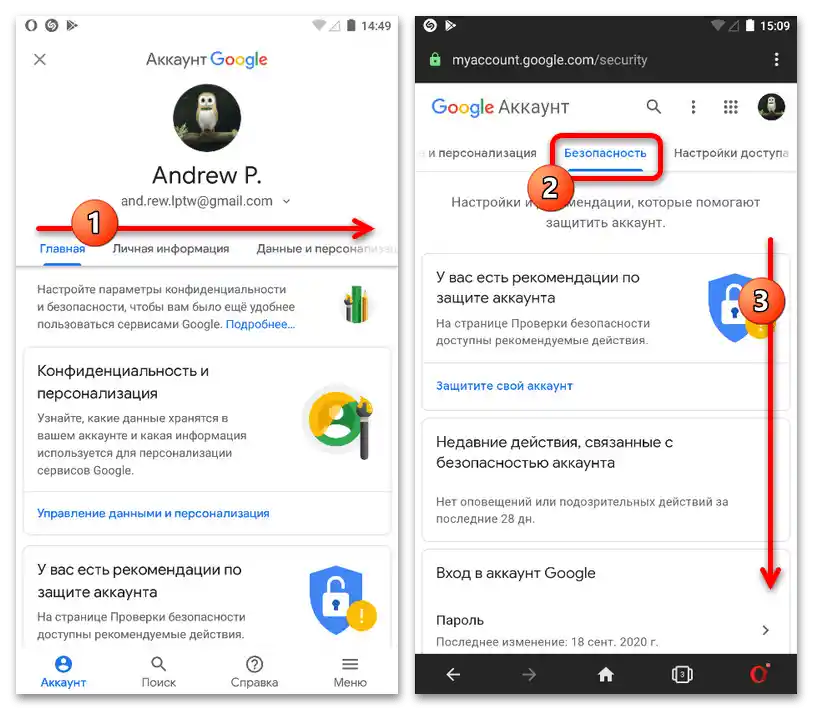
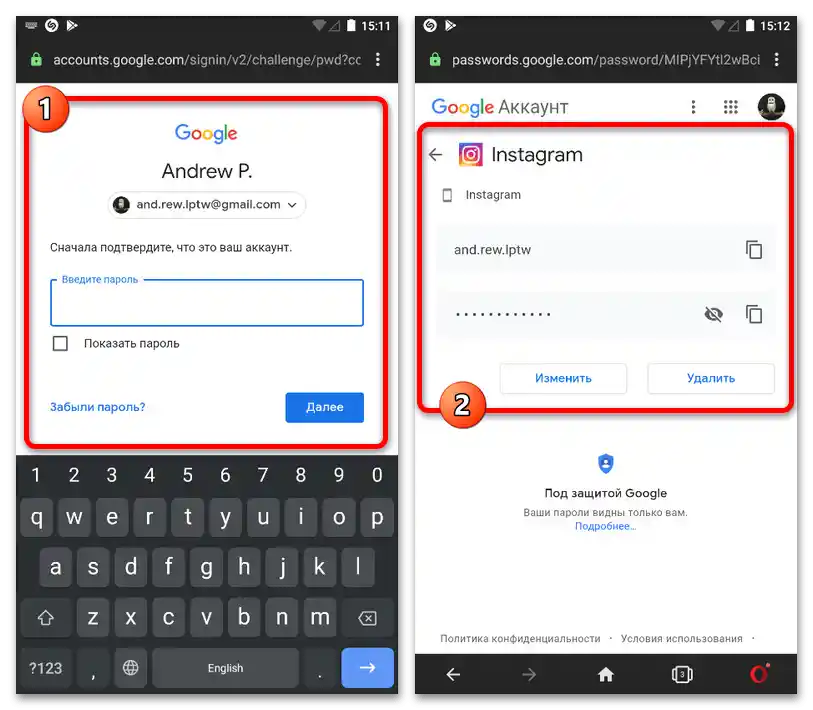
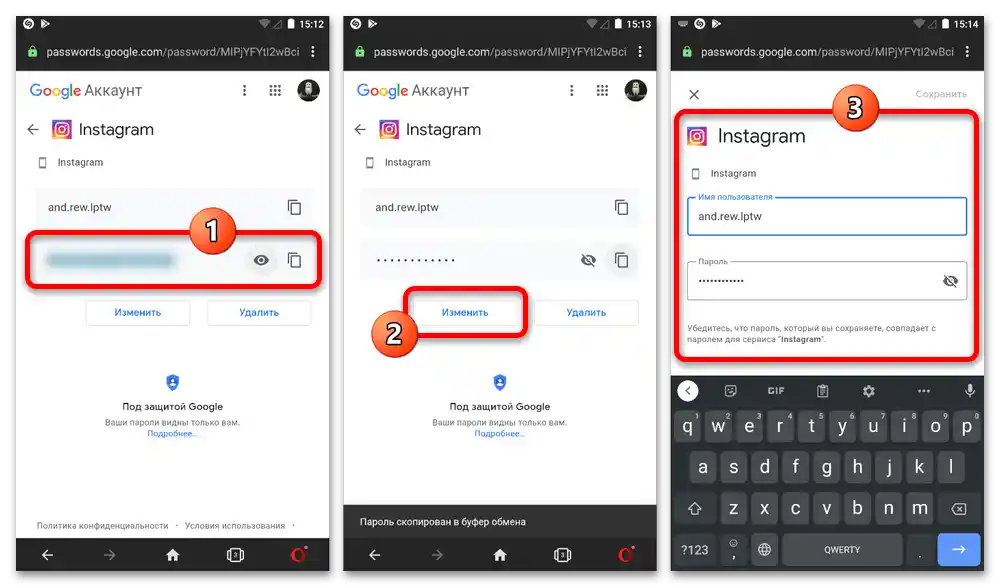
Не забравяйте за възможността за промяна и изтриване на информация при необходимост, като се има предвид, че последствията се разпространяват едновременно на всички авторизирани устройства.
Метод 2: Настройки на браузера
Поради факта, че на сайта и в приложението Instagram се използва една и съща парола, като алтернатива на настройките на единния акаунт на устройството можете да се възползвате от параметрите на уеб браузъра. Тази задача се изпълнява практически по един и същи начин във всеки мобилен браузър, и поради тази причина ще бъде разгледана на примера на само един вариант, докато с другите можете да се запознаете сами по друга инструкция.
Прочетете също: Преглед на запазените пароли в браузера от телефона
- Независимо от отворената страница на браузъра, натиснете иконата за извикване на главното меню (логото, както в нашия пример, или трите точки вдясно от адресната лента) и изберете "Настройки".
- На страницата с едноименното заглавие, превъртете списъка с параметри надолу до блока "Браузер". Тук е необходимо да докоснете пункта "Пароли" и на следващия екран да разширите подраздела "Запазени пароли".
- При необходимост, използвайки търсенето, намерете "Instagram.com" в списъка с запазена информация и докоснете съответния пункт, за да преминете към преглед на данните. Търсеният набор от символи ще бъде достъпен в рамките на блока "Парола".
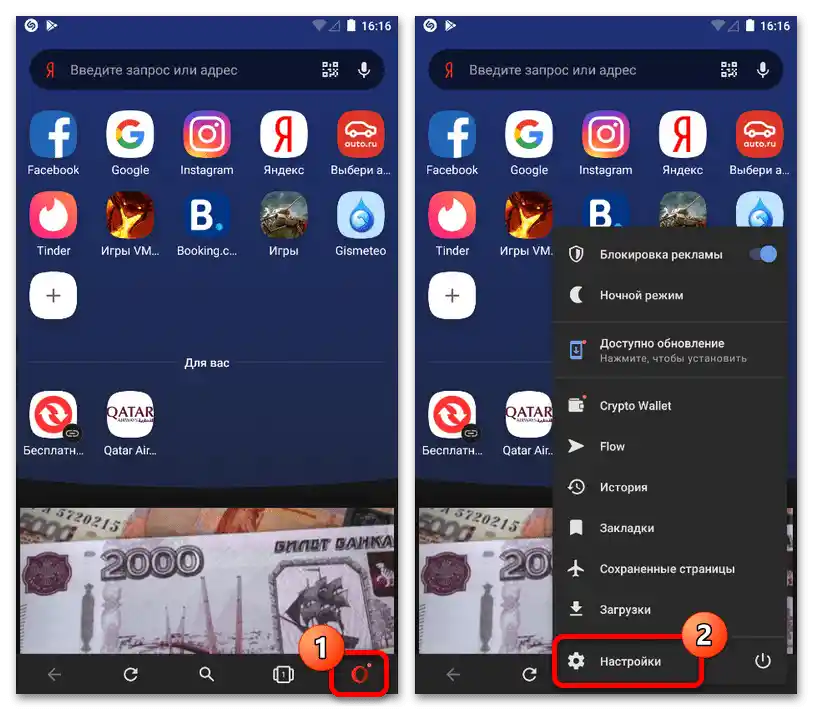
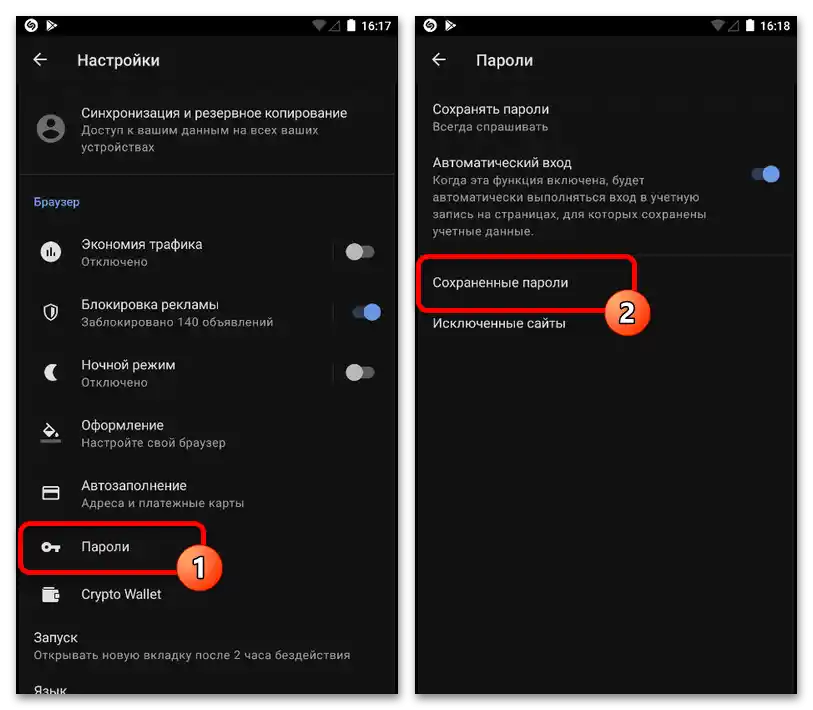
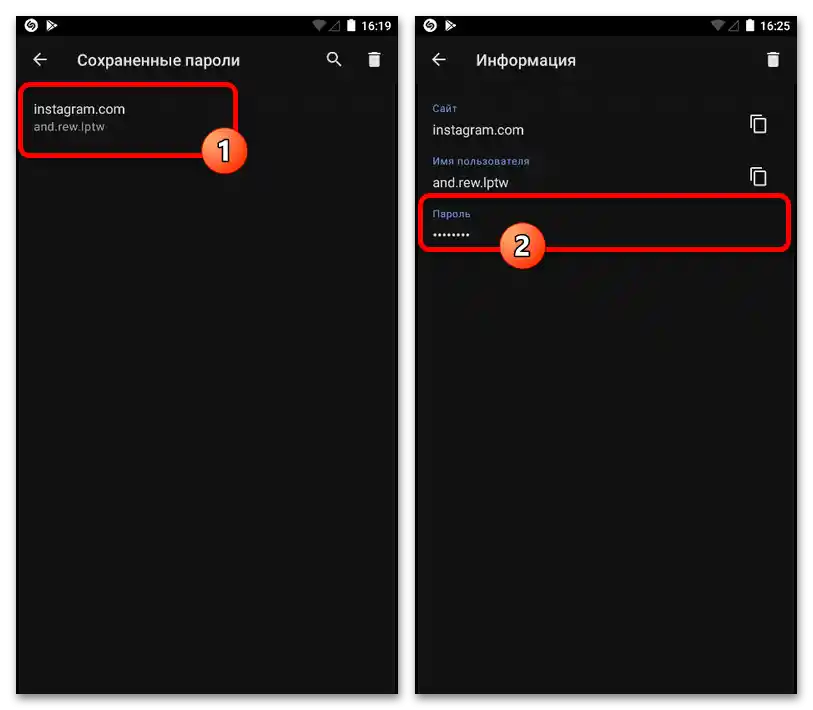
Обикновено, по аналогия с настройките на Google, тук трябва да бъдат налични бутони за копиране и преглед на информацията, но без възможност за промяна. Посочените знаци ще бъдат актуални в равна степен както за уеб сайта, така и за приложението, при условие, че е избрана необходимата комбинация от потребителско име и парола.
Метод 3: Смяна на паролата
При липса на достъп до данните, представени по-рано, остава последното решение под формата на възстановяване на акаунта в Instagram, което ще позволи да зададете нова парола, която в резултат ще стане действителна.За извършване на необходимите действия ще е нужен достъп до телефонния номер или имейл адреса, посочени в настройките на профила.
Повече информация: Възстановяване на паролата от Instagram с телефон
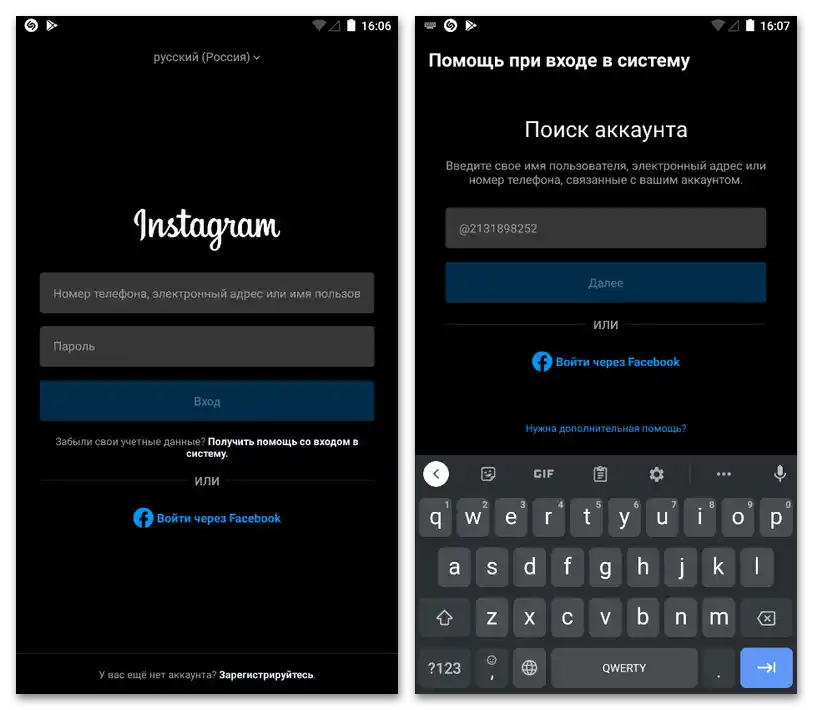
За да извършите възстановяване, трябва да излезете от профила, да използвате връзката "Помощ при вход" и да изберете най-удобния вариант за потвърждение, било то имейл или телефонен номер. Подробно тази процедура е описана в отделна инструкция на сайта по посочената по-горе връзка и ще бъде актуална независимо от версията на социалната мрежа.